Insertar páginas
PDF Studio puede insertar otros documentos PDF en una ubicación que especifique dentro del PDF. Esto resulta útil cuando se combinan varios archivos PDF en un solo documento y las páginas del documento deben insertarse en una ubicación específica. También puede insertar páginas de otro documento PDF abriéndolo y arrastrando las miniaturas de las páginas deseadas al documento actual.
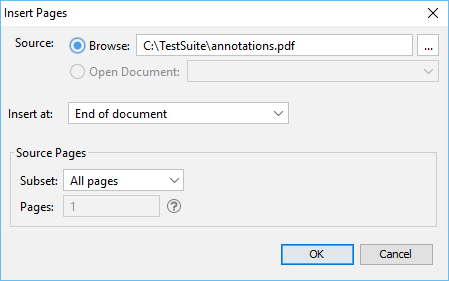
Usando el menú
Selecciona el Pestaña Páginas > ![]() Insertar > Insertar páginas en la barra de herramientas y elija un documento para insertar en el documento actual.
Insertar > Insertar páginas en la barra de herramientas y elija un documento para insertar en el documento actual.
Insertar opciones de página
Fuente - seleccione el documento del que provendrán las páginas
- Explorar: localice y seleccione un archivo almacenado en su máquina
- Abrir documento: use el menú desplegable para seleccionar uno de los documentos abiertos actualmente en PDF Studio
Insertar en - Dónde insertar las páginas del documento elegido.
- Fin del documento: Inserta las páginas al final del documento.
- Principio del documento: Inserta las páginas al principio del documento.
- Después de la página: inserta las páginas después del número de página especificado.
- Intercalar: esta opción se puede utilizar para insertarlos en páginas alternas. Esto es especialmente útil en documentos de dos caras.
Páginas fuente - Las páginas del documento elegido que se insertarán en el PDF
- Todas las páginas: todas las páginas del documento.
- Rango de páginas: establezca un rango personalizado de páginas si es necesario utilizando valores separados por comas. Por ejemplo, para configurar solo las páginas 2 a 4 y 6 a 12 y 20 de un documento de 30 páginas, ingrese "2-4, 6-12, 20". Documentos usando Etiquetas de página requerirá que se ingrese la etiqueta de página exacta (es decir, iv, v, etc...)
- Sólo páginas pares: sólo las páginas pares
- Sólo páginas impares: sólo las páginas impares
Usando arrastrar y soltar
Utilice el mouse para seleccionar páginas en miniatura del panel de miniaturas y luego:
- Copiar: seleccione y arrastre páginas en miniatura desde el documento de origen al panel de miniaturas del documento de destino del segundo documento.
- Mover: seleccione páginas en miniatura del documento de origen. Mientras mantiene presionada la tecla Ctrl, arrastre las páginas a la ubicación deseada dentro del Panel de miniaturas del segundo documento.